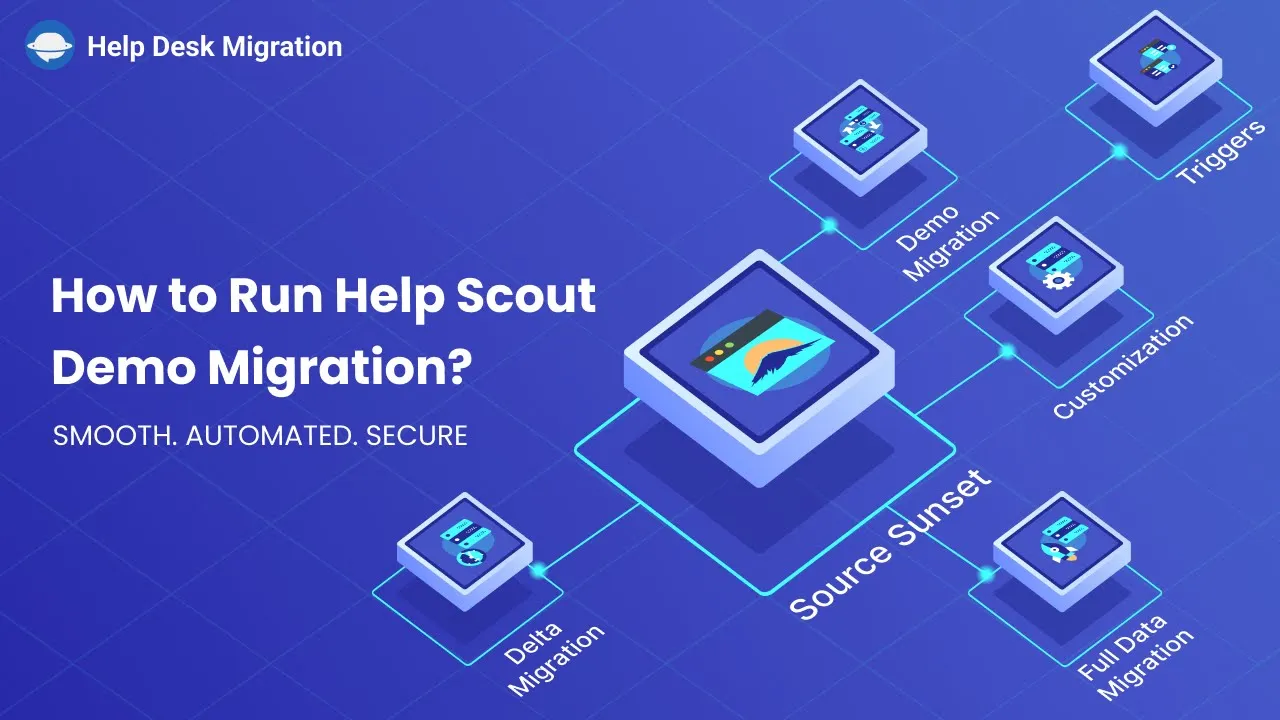🚀 Cómo migrar a Help Scout: una guía completa
¿Estás buscando migrar tus datos de servicio de asistencia a Help Scout pero te sientes abrumado por el proceso? No te preocupes, porque con la herramienta de importación de datos automatizada, puedes manejarlo sin dolor. En esta guía, te guiaremos a través de los pasos para migrar a Help Scout sin problemas.
📝 Tabla de contenidos
- **Preparando tu cuenta de Help Scout**
- Creando buzones y campos personalizados
- Agregando agentes y desactivando notificaciones
- **Demostración de migración de Help Scout**
- Creando una cuenta con el asistente de migración
- Conectando tu plataforma de origen
- Conectando Help Scout como tu plataforma de destino
- Mapeando campos de tickets y artículos
- Adaptando tu migración con opciones automatizadas
- Lanzando la demostración de migración
- **Revisando los resultados de la migración**
- Descargando informes sobre registros migrados, fallidos y omitidos
- **Elegir un plan de soporte y pago**
- **Pros y contras de migrar a Help Scout**
- **Preguntas frecuentes**
📝 Preparando tu cuenta de Help Scout
Antes de comenzar el proceso de migración, debes preparar tu cuenta de Help Scout. Aquí están los pasos que debes seguir:
Creando buzones y campos personalizados
Para crear buzones y campos personalizados, sigue estos pasos:
1. Inicia sesión en tu cuenta de Help Scout.
2. Haz clic en "Administrar" en la barra de navegación superior.
3. Haz clic en "Buzones" y luego en "Crear buzón".
4. Completa los campos requeridos y haz clic en "Crear buzón".
5. Para crear campos personalizados, haz clic en "Campos personalizados" debajo de "Administrar".
6. Haz clic en "Crear campo personalizado" y completa los campos requeridos.
Agregando agentes y desactivando notificaciones
Para agregar agentes y desactivar notificaciones, sigue estos pasos:
1. Haz clic en "Administrar" en la barra de navegación superior.
2. Haz clic en "Usuarios" y luego en "Agregar usuario".
3. Completa los campos requeridos y haz clic en "Crear usuario".
4. Para desactivar notificaciones, haz clic en "Notificaciones" debajo de "Administrar".
5. Haz clic en "Editar" junto a la notificación que deseas desactivar.
6. Desmarca la casilla junto a "Habilitado" y haz clic en "Guardar".
📝 Demostración de migración de Help Scout
Ahora que has preparado tu cuenta de Help Scout, es hora de pasar a la demostración de migración. Así es cómo hacerlo:
Creando una cuenta con el asistente de migración
Para crear una cuenta con el asistente de migración, sigue estos pasos:
1. Ve al sitio web del asistente de migración.
2. Haz clic en "Registrarse" o "Iniciar sesión" si ya tienes una cuenta.
3. Completa los campos requeridos y haz clic en "Crear cuenta".
Conectando tu plataforma de origen
Para conectar tu servicio de asistencia actual al asistente de migración, sigue estos pasos:
1. Haz clic en "Conectar plataforma de origen".
2. Selecciona tu plataforma de origen de la lista.
3. Completa las credenciales requeridas o inicia sesión con tu cuenta de origen.
Conectando Help Scout como tu plataforma de destino
Para conectar Help Scout como tu plataforma de destino, sigue estos pasos:
1. Haz clic en "Conectar plataforma de destino".
2. Selecciona Help Scout de la lista.
3. Inicia sesión con tu cuenta de Help Scout.
Mapeando campos de tickets y artículos
Para mapear campos de tickets y artículos, sigue estos pasos:
1. Haz clic en "Mapear campos de tickets".
2. Mapea cuidadosamente tanto los campos predeterminados como los personalizados para preservar las relaciones de datos.
3. Haz clic en "Guardar" para aplicar la configuración.
4. Mapea los campos de artículos de la misma manera.
Adaptando tu migración con opciones automatizadas
Para adaptar tu migración con opciones automatizadas, sigue estos pasos:
1. Haz clic en "Opciones automatizadas".
2. Elige las opciones disponibles que se adapten a tus necesidades.
Lanzando la demostración de migración
Para lanzar la demostración de migración, sigue estos pasos:
1. Haz clic en "Continuar".
2. Nuestra herramienta moverá 20 tickets y artículos aleatorios de tu servicio de asistencia actual a Help Scout durante esta importación de datos.
📝 Revisando los resultados de la migración
Una vez que finalice tu demostración de migración, puedes revisar los resultados descargando informes sobre registros migrados, fallidos y omitidos. Así es cómo hacerlo:
1. Haz clic en "Informes" en la barra de navegación superior.
2. Haz clic en "Descargar" junto al informe que deseas descargar.
📝 Elegir un plan de soporte y pago
Cuando todo se vea genial, elige el plan de soporte necesario y procede al pago.
📝 Pros y contras de migrar a Help Scout
Pros
- La herramienta de importación de datos automatizada hace que la migración sea indolora.
- Help Scout ofrece una interfaz fácil de usar.
- Buzones y campos personalizados personalizables.
- Opciones de migración adaptables.
Contras
- Help Scout puede ser costoso para pequeñas empresas.
- Integraciones limitadas con otras plataformas.
📝 Preguntas frecuentes
P: ¿Puedo migrar mis datos de base de conocimientos a Help Scout?
R: Sí, puedes proporcionar la API de documentos para migrar tus datos de base de conocimientos.
P: ¿Puedo elegir los registros que quiero transferir?
R: Sí, puedes elegir los registros que deseas transferir.
P: ¿Puedo hacer coincidir los perfiles de grupos y agentes?
R: Sí, puedes hacer coincidir los perfiles de grupos y agentes.
P: ¿Puedo mapear tanto los campos predeterminados como los personalizados?
R: Sí, puedes mapear tanto los campos predeterminados como los personalizados.
P: ¿Hay opciones automatizadas disponibles?
R: Sí, hay opciones automatizadas disponibles según tus plataformas de origen y destino.
P: ¿Cuántos registros mueve la demostración de migración?
R: La demostración de migración mueve 20 tickets y artículos aleatorios de tu servicio de asistencia actual a Help Scout.
📝 Recursos
- [Asistente de migración](https://www.helpscout.com/migration-wizard/)
- [Help Scout](https://www.helpscout.com/)
- [API de documentos](https://developer.helpscout.com/docs-api/)
No olvides revisar nuestro producto de chatbot de IA en https://www.voc.ai/product/ai-chatbot. Puede reducir automáticamente una gran cantidad de trabajo en servicios al cliente.